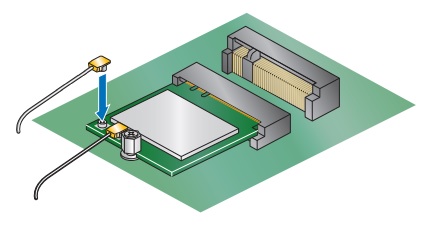Intel® NUC 產品 WiFi 與藍牙問題的疑難排解
如果您在 Intel® NUC 上看到 WiFi 或藍牙相關問題,請參閱下表以取得疑難排解秘訣和有用的資訊。
| 注意 | 我們建議您更新您的 BIOS 版本、無線驅動程式和藍牙驅動程式,作為解決無線或藍牙問題的第一步。「 下載中心」提供 BIOS 和驅動程式。 |
| 問題或問題 | 如何修正 |
| 沒有無線連線能力 | 打開 Intel NUC 機殼,並檢查連接無線元件的天線是否安全。
|
| 間歇性無線連線能力 |
|
| 無法使用藍牙滑鼠或鍵盤喚醒 Intel NUC | 所有 Intel NUC 型號都不支援藍牙喚醒功能。請參閱 Intel NUC技術產品規格 的喚醒裝置與活動區段,瞭解哪些類型的裝置可以喚醒它。 |
| 如何停用無線/藍牙 | BIOS 設定中可以停用無線和藍牙:
若要瞭解您的 Intel NUC 使用哪一種解決方案:
|